
Denne software holder dine drivere kørende og holder dig dermed beskyttet mod almindelige computerfejl og hardwarefejl. Tjek alle dine chauffører nu i 3 nemme trin:
- Download DriverFix (verificeret downloadfil).
- Klik på Start scanning for at finde alle problematiske drivere.
- Klik på Opdater drivere for at få nye versioner og undgå systemfejl.
- DriverFix er downloadet af 0 læsere denne måned.
Brugere har rapporteret, at de får denne fejlmeddelelse Det ser ud til, at du ikke har tilladelse til at gemme ændringer i denne fil, når de prøver at redigere et foto i Windows 10.
Sådan rapporterede en bruger dette problem om Microsoft-svar:
Når jeg prøver at gemme et redigeret foto (bogstaveligt talt alt, hvad jeg gjorde, var det bare at beskære det lidt) får jeg denne fejlmeddelelse. Der står nøjagtigt: ”Prøv at gemme en kopi i stedet. Det ser ud som om du ikke har tilladelse til at gemme ændringer i denne fil. ”Jeg forsøgte at gemme billedet som en kopi, men jeg fik nøjagtig den samme besked. Jeg er administrator. Hvad kan jeg gøre for at løse dette?
At få denne fejl, når du prøver at udføre ændringer med ringe effekt på dine Windows 10-billeder, er ekstremt irriterende. Alle brugere, der har stødt på dette problem, siger, at de har administratorrettigheder på deres pc.
I denne artikel vil vi undersøge nogle af de bedste måder at håndtere dette problem på. Læs videre for at finde ud af, hvordan du gør det.
Hvordan kan jeg ordne? Du har ikke tilladelse til at gemme ændringer i denne filfejl?
1. Kør fotoredigeringssoftwaren som administrator
- Naviger til placeringen af din foretrukne fotoredigeringssoftware.
- Højreklik på ikonet -> vælg Kør som administrator.
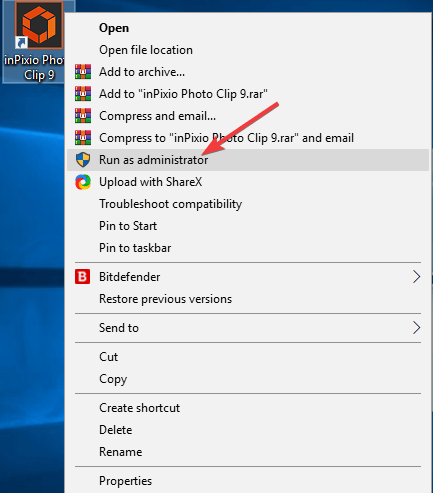
- Rediger dit foto igen, og prøv derefter at gemme filen.
- Hvis problemet fortsætter, skal du følge den næste metode.
Bemærk: Hvis du bruger Windows 10-indbyggede Fotos-app til at redigere dine fotos, skal du springe til den næste metode.
2. Deaktiver din antivirussoftware midlertidigt
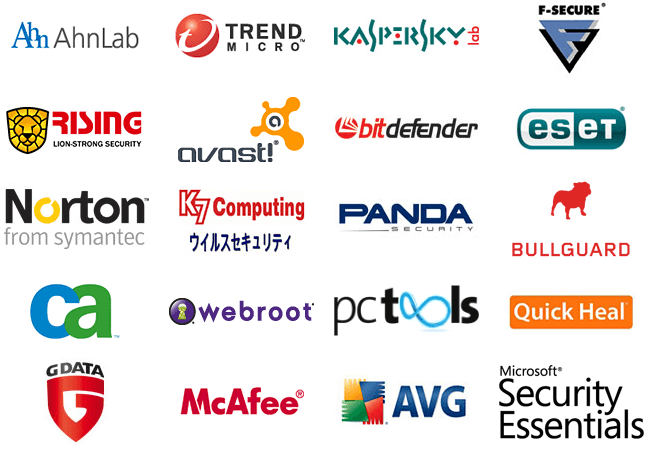
- Det anbefales, at du midlertidigt lukker din antivirusbeskyttelse for at være sikker på, at det ikke forårsager problemet. Afhængigt af det antivirusprogram, du bruger, varierer disse trin.
- Når du midlertidigt har stoppet antivirustjenesten, skal du prøve at redigere dit foto igen.
Bemærk: Sørg for at genaktivere din antivirusbeskyttelse, når du har prøvet denne metode.
3. Kør DISM-kommando PowerShell (kommandoprompt)
- Tryk på Vind + X tasterne på dit tastatur -> Vælg PowerShell (administrator).
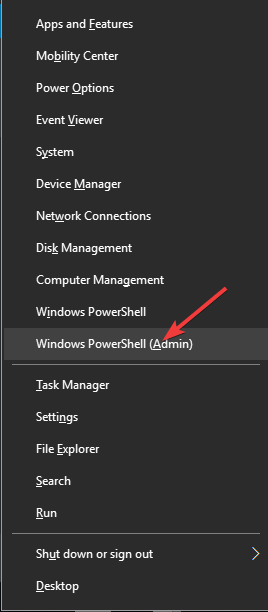
- Inde i PowerShell-vinduet -> indsæt denne kommando DISM.exe / Online / Oprydningsbillede / Restorehealth.
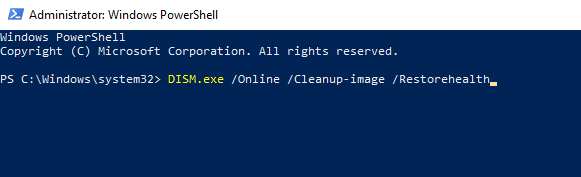
- Tryk på Enter, og vent på, at processen er færdig.
4. Kør SFC-kommando i PowerShell (kommandoprompt)
- Tryk på Vind + X tasterne på dit tastatur -> Vælg PowerShell (administrator).
- Type sfc / scannow inde i PowerShell -> tryk Gå ind.
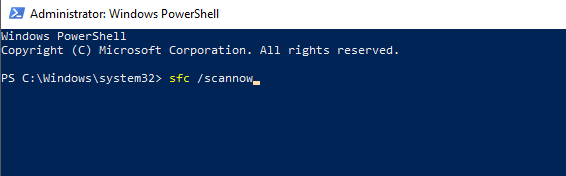
- Vent på, at processen er afsluttet, og prøv at se, om problemet er løst.
I denne artikel udforskede vi nogle af de bedste fejlfindingsmetoder til at håndtere ikke at have fuld adgang til at redigere dine fotos, selvom du har administratorrettigheder.
Du er velkommen til at fortælle os, hvis denne vejledning hjalp dig med at løse dit problem ved hjælp af kommentarsektionen nedenfor.
LÆS OGSÅ:
- Brugerkontoen har ikke tilladelse til at deaktivere denne opgave [FIX]
- Du har brug for administratortilladelse for at slette denne mappe [EASY GUIDE]
- VPN blokeret af administrator? Sådan løser du det

![System- og komprimeret hukommelse høj diskbrug [FIX]](/f/cf34be493ae148f8d319d49f05aab697.jpg?width=300&height=460)
